
ການເຊື່ອມຕໍ່ໄລຍະໄກແມ່ນໃຊ້ເພື່ອແລກປ່ຽນຂໍ້ມູນລະຫວ່າງຄອມພິວເຕີ້. ມັນສາມາດເປັນທັງສອງເອກະສານແລະຂໍ້ມູນສໍາລັບການຕັ້ງຄ່າລະບົບແລະການບໍລິຫານ. ຂ້ອນຂ້າງເລື້ອຍໆ, ເມື່ອເຮັດວຽກກັບການເຊື່ອມຕໍ່ດັ່ງກ່າວ, ຄວາມຜິດພາດຕ່າງໆເກີດຂື້ນ. ມື້ນີ້ພວກເຮົາຈະວິເຄາະຫນຶ່ງໃນນັ້ນ - ຄວາມເປັນໄປບໍ່ໄດ້ຂອງການເຊື່ອມຕໍ່ກັບຄອມພິວເຕີ້ທີ່ຫ່າງໄກ.
ບໍ່ສາມາດເຊື່ອມຕໍ່ກັບ PC ທີ່ຫ່າງໄກສອກຫຼີກ
ບັນຫາທີ່ຈະໄດ້ຮັບການປຶກສາຫາລື, ເກີດຂື້ນເມື່ອທ່ານພະຍາຍາມເຂົ້າເຖິງ PC ຫຼື Server ອື່ນໂດຍໃຊ້ລູກຄ້າ Windows RDP. ພວກເຮົາຮູ້ມັນຢູ່ພາຍໃຕ້ຊື່ "ເຊື່ອມຕໍ່ກັບຄອມພິວເຕີ້ທີ່ຫ່າງໄກສອກຫຼີກ".

ຂໍ້ຜິດພາດນີ້ເກີດຂື້ນຍ້ອນເຫດຜົນຫຼາຍຢ່າງ. ຕໍ່ໄປ, ພວກເຮົາຈະເວົ້າຕື່ມອີກກ່ຽວກັບແຕ່ລະຄົນແລະໃຫ້ທາງແກ້ໄຂ.
ເຫດຜົນທີ 2: ບໍ່ມີລະຫັດຜ່ານ
ຖ້າຢູ່ໃນຄອມພີວເຕີ້ເປົ້າຫມາຍ, ຫຼືແທນທີ່ຈະ, ໃນບັນຊີຂອງຜູ້ໃຊ້ທີ່ພວກເຮົາເຂົ້າໄປໃນລະບົບຫ່າງໄກສອກຫຼີກ, ການປ້ອງກັນລະຫັດຜ່ານບໍ່ໄດ້ຮັບການຕິດຕັ້ງ. ເພື່ອແກ້ໄຂສະຖານະການ, ທ່ານຈໍາເປັນຕ້ອງສ້າງລະຫັດລັບ.
ອ່ານເພິ່ມເຕິມ: ຕິດຕັ້ງລະຫັດຜ່ານໃນຄອມພີວເຕີ້

ເຫດຜົນທີ 3: ຮູບແບບການນອນ
ຮູບແບບການນອນຢູ່ໃນຄອມພິວເຕີ້ຫ່າງໄກສອກຫຼີກອາດຈະປ້ອງກັນການເຊື່ອມຕໍ່ປົກກະຕິ. ການແກ້ໄຂບັນຫາຢູ່ທີ່ນີ້ແມ່ນງ່າຍດາຍ: ທ່ານຈໍາເປັນຕ້ອງປິດແບບນີ້.
ອ່ານຕໍ່: ວິທີການປິດການນອນຫຼັບໃນ Windows 10, Windows 8, Windows 7
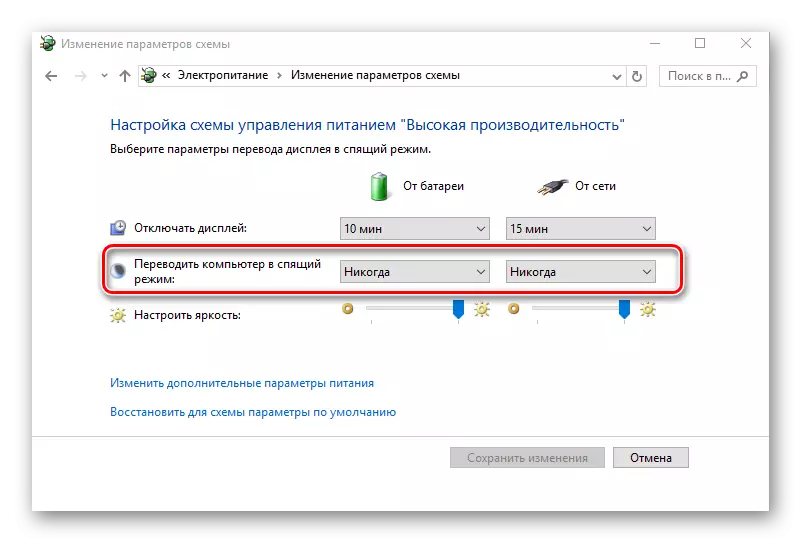
ສາເຫດທີ 4: Antivirus
ເຫດຜົນອີກຢ່າງຫນຶ່ງທີ່ກ່ຽວກັບຄວາມເປັນໄປບໍ່ໄດ້ຂອງການເຊື່ອມຕໍ່ສາມາດເປັນໂປແກຼມປ້ອງກັນໄວຣັດແລະໄຟວໍ (Firewall) ລວມຢູ່ໃນສ່ວນປະກອບຂອງມັນ. ຖ້າຊອບແວດັ່ງກ່າວຖືກຕິດຕັ້ງຢູ່ໃນຄອມພີວເຕີ້ເປົ້າຫມາຍ, ມັນຕ້ອງໄດ້ຮັບການພິການຊົ່ວຄາວ.
ອ່ານເພິ່ມເຕິມ: ວິທີການປິດການປ້ອງກັນໄວຣັດ
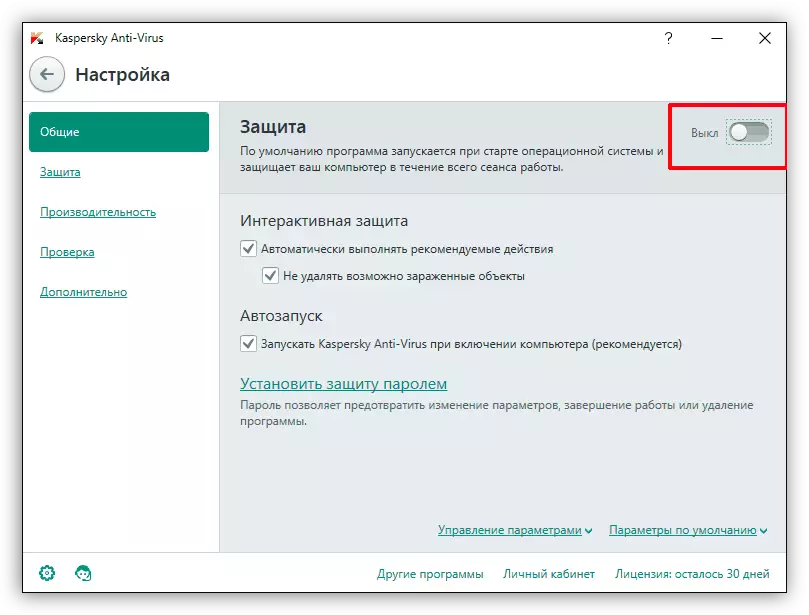
ສາເຫດ 5: ການປັບປຸງຄວາມປອດໄພ
ການປັບປຸງນີ້ພາຍໃຕ້ຈໍານວນ KB2992611 ຖືກອອກແບບມາເພື່ອປິດໂປແກຼມທີ່ມີຄວາມສ່ຽງຂອງ Windows ທີ່ກ່ຽວຂ້ອງກັບການເຂົ້າລະຫັດ. ທາງເລືອກໃນການແກ້ໄຂສະຖານະການສອງ:
- ການປັບປຸງລະບົບເຕັມຮູບແບບ.
- ກໍາຈັດການອັບເດດນີ້.
ອ່ານຕື່ມ:
ວິທີການປັບປຸງ Windows 10, Windows 8, Windows 7, Windows XP
ວິທີການລຶບການອັບເດດໃນ Windows 10, Windows 7

ສາເຫດ 6: ໂຄງການເຂົ້າລະຫັດພາກສ່ວນທີສາມ
ບາງໂປແກຼມ, ເຊັ່ນວ່າ, ເຊັ່ນ: cryptopro, ສາມາດເຮັດໃຫ້ເກີດຂໍ້ຜິດພາດໃນການເຊື່ອມຕໍ່ຫ່າງໄກສອກຫຼີກ. ຖ້າທ່ານໃຊ້ໂປແກຼມນີ້, ມັນຕ້ອງຖືກລຶບອອກຈາກຄອມພິວເຕີ້. ເພື່ອເຮັດສິ່ງນີ້, ມັນກໍ່ດີກວ່າທີ່ຈະໃຊ້ Unvo Uninstaller, ເພາະວ່າ, ນອກເຫນືອຈາກການລຶບງ່າຍໆ, ພວກເຮົາຍັງຕ້ອງເຮັດຄວາມສະອາດລະບົບຈາກຕົວກໍານົດການທີ່ຍັງເຫຼືອ.
ອ່ານເພິ່ມເຕິມ: ວິທີການກໍາຈັດໂປແກຼມທີ່ບໍ່ປະສົບຜົນສໍາເລັດຈາກຄອມພິວເຕີ
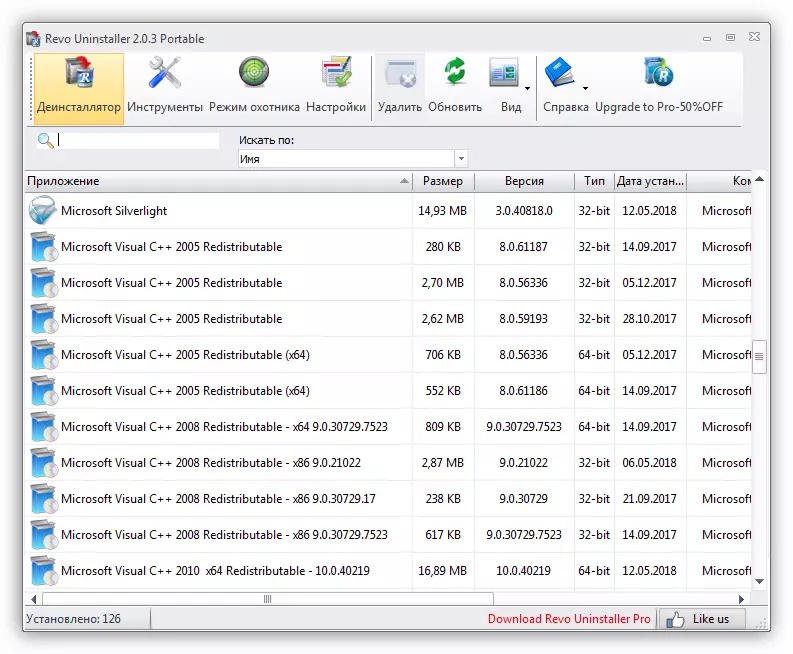
ຖ້າບໍ່ມີການນໍາໃຊ້ໂປແກຼມ Cryptographic IS ທີ່ຈະເຮັດໄດ້, ຫຼັງຈາກນັ້ນຫຼັງຈາກການລຶບ, ຕິດຕັ້ງລຸ້ນໃຫມ່ທີ່ສຸດ. ໂດຍປົກກະຕິແລ້ວວິທີການນີ້ຊ່ວຍແກ້ໄຂບັນຫາ.
ວິທີແກ້ໄຂທາງເລືອກ: ໂຄງການເຊື່ອມຕໍ່ໄລຍະໄກ
ຖ້າຄໍາແນະນໍາຂ້າງເທິງນີ້ບໍ່ໄດ້ຊ່ວຍແກ້ໄຂບັນຫາ, ໃຫ້ເອົາໃຈໃສ່ກັບໂຄງການພາກສ່ວນທີສາມສໍາລັບການຄຸ້ມຄອງຄອມພິວເຕີແບບຫ່າງຈັດການຫ່າງໄກສອກຫຼີກ, ເຊັ່ນ TeamViewer. ສະບັບຟຣີຂອງມັນມີຫນ້າທີ່ພຽງພໍສໍາລັບວຽກທີ່ເຕັມໄປດ້ວຍການປັບປຸງ.
ອ່ານເພິ່ມເຕິມ: ການທົບທວນຄືນໂຄງການການບໍລິຫານຫ່າງໄກສອກຫຼີກ
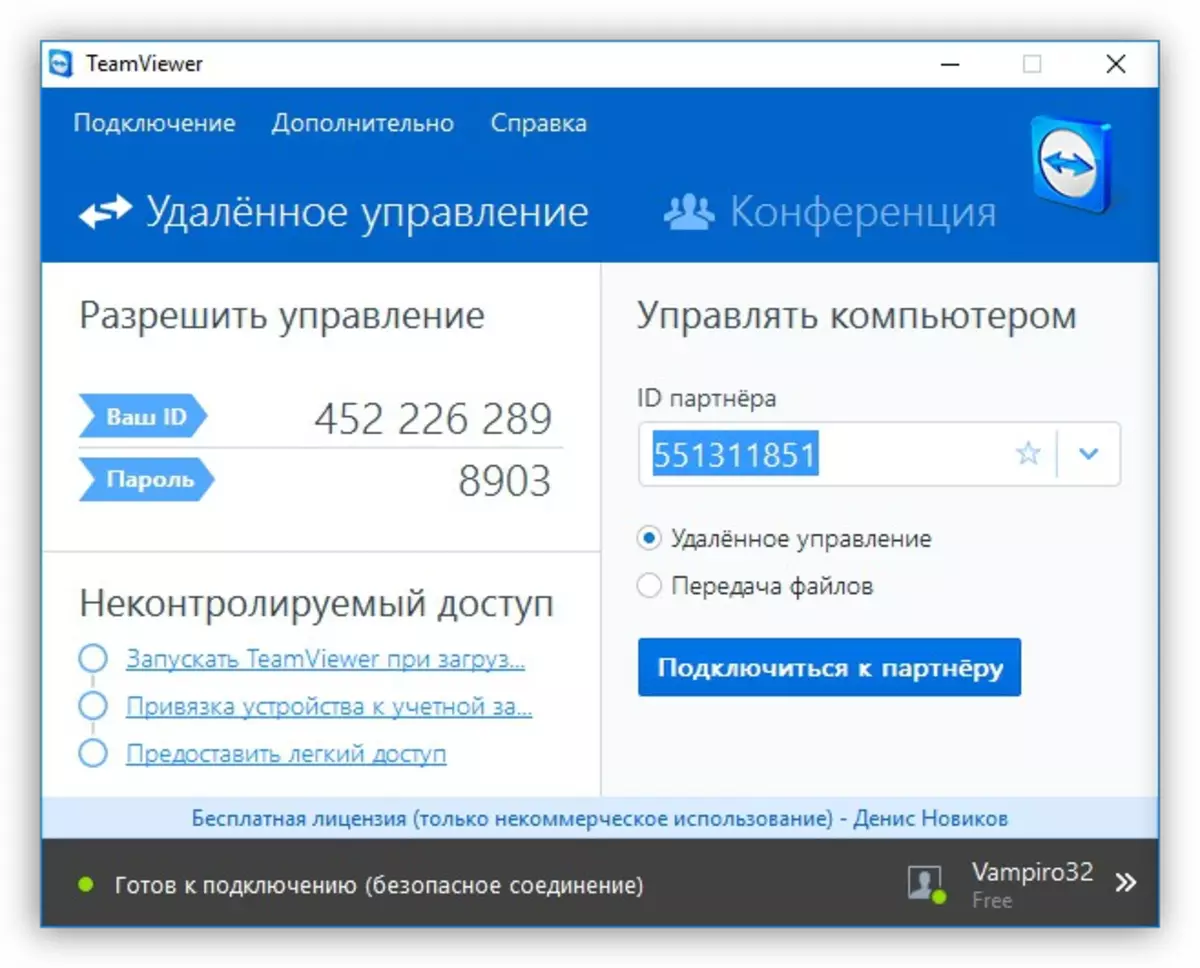
ສະຫຼຸບ
ເຫດຜົນທີ່ນໍາໄປສູ່ຄວາມເປັນໄປບໍ່ໄດ້ຂອງການເຊື່ອມຕໍ່ກັບ desktop ທີ່ຫ່າງໄກສອກຫຼີກໂດຍໃຊ້ລູກຄ້າ RDP, ຊຸດທີ່ຍິ່ງໃຫຍ່. ພວກເຮົາໄດ້ນໍາພາວິທີການທີ່ຈະກໍາຈັດສິ່ງທີ່ພົບເລື້ອຍທີ່ສຸດຂອງພວກມັນແລະເລື້ອຍໆ, ສິ່ງນີ້ຈະເກີດຂື້ນພຽງພໍ. ໃນກໍລະນີທີ່ມີຮູບລັກສະນະໃຫມ່ຂອງຄວາມຜິດພາດ, ປະຫຍັດເວລາແລະເສັ້ນປະສາດຂອງທ່ານໂດຍໃຊ້ລູກຄ້າຂອງພາກສ່ວນທີສາມຖ້າມັນເປັນໄປໄດ້.
